Pierwsza aktywacja rozwiązania
W zależności od sposobu instalacji rozwiązania Symfonia Mobilny Handel/Magazyn klucz licencyjny jest wprowadzany w oknie konfiguratora WebAPI lub w oknie instalatora.
Przy manualnej instalacji
Przed zainstalowaniem rozwiązania Symfonia Mobilny Handel/Magazyn należy zainstalować WebAPI oraz dodatek do WebAPI. Następnie należy przejść do folderu, w którym znajduje się WebAPI i uruchomić plik Sage.PL.WebAPI.Configurator.exe jako administrator systemu Windows.
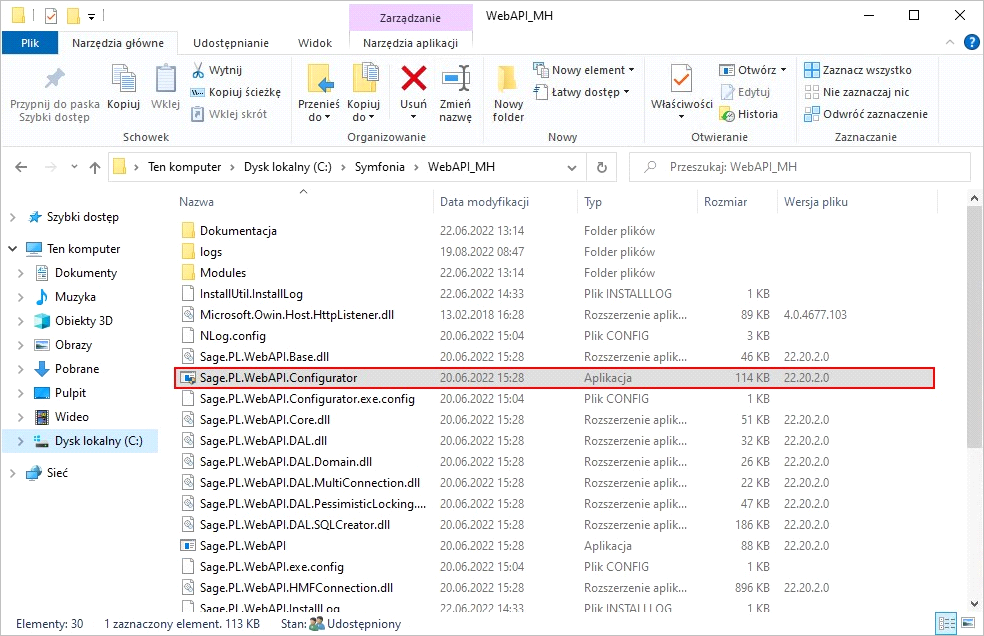
Po uruchomieniu odpowiedniego pliku, na ekranie wyświetli się okno konfiguratora. W zakładce Mobilny Handel/Mobilny Magazyn należy wpisać klucz licencyjny.
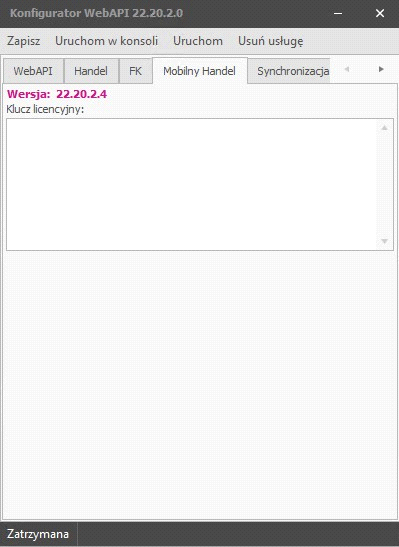
Przy automatycznej instalacji
Rozwiązanie Symfonia Mobilny Handel/Mobilny Magazyn można zainstalować korzystając z instalatora. Wówczas WebAPI zostanie zainstalowane automatycznie – należy podczas instalacji rozwiązania podać klucz licencyjny w odpowiednim kroku.
W oknie ‘Przygotowanie WebAPI (krok 3 z 5)’ należy wpisać klucz licencyjny w polu Klucz licencyjny Symfonia Mobilny Handel/Magazyn.
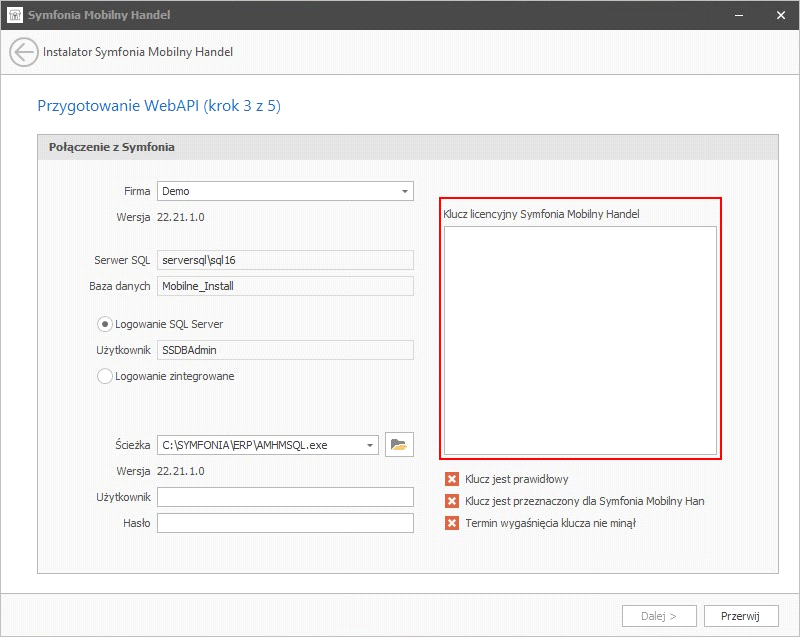
Aktualny klucz licencyjny, dla Twojej aplikacji Symfonia Mobilny Handel (na urządzeniu mobilnym z systemem Android), znajdziesz na koncie eBOK.
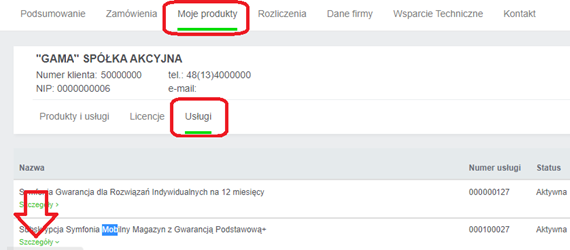
Kliknij ![]() aby skopiować klucz licencyjny do schowka Windows.
aby skopiować klucz licencyjny do schowka Windows.
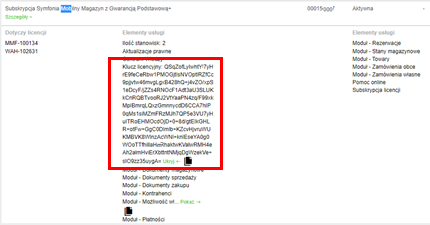
Podczas kolejnej aktywacji rozwiązania (np. gdy klucz licencyjny wygaśnie) należy otworzyć okno konfiguratora WebAPI i zatrzymać usługę. Następnie należy przejść do zakładki Mobilny Handel/Mobilny Magazyn i w polu Klucz licencyjny wprowadzić nowy klucz licencyjny.
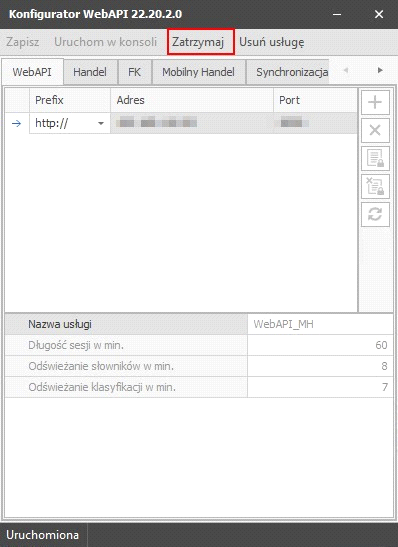
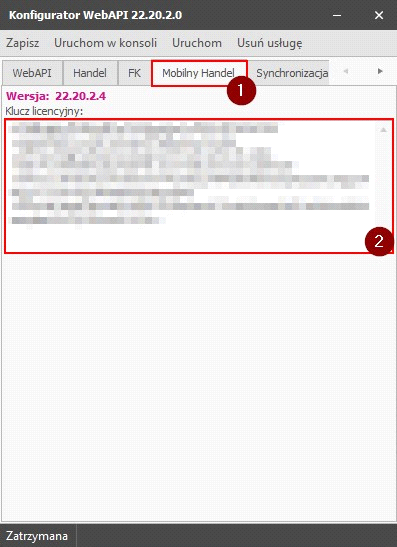
Zmiana liczby stanowisk
W przypadku zmiany liczby stanowisk edycja klucza licencyjnego przebiega tak samo jak podczas kolejnej aktywacji rozwiązania. Należy pamiętać, że klucz licencyjny powinien zostać wykupiony na odpowiednią liczbę połączeń.